במדריך זה נסביר איך לבצע שינויים בסליידר של האתר שלכם.
יש לשים לב, בהסבר זה נסביר את כל הפונקציות הקיימות
לכל אתר יש עיצוב משלו ולכן יש לפעול בהתאם לעיצוב הקיים
*לדוגמא, במידה ולא קיים בסליידר שלכם כפתורים, אין צורך להכניס טקסט 4
תוכן - לשונית לעריכה עבור הלקוח. |
לכל שקופית יהיה סקשיין משלה, יש עד 10 סקשיינים (ז"א 10 תמונות)

נעבור על השדות:
1. שקופית פעילה - כן/ לא - נבחר אם להפעיל את החלק או לא.
2. תמונה: נעלה קובץ פיזי או קישור לתמונה, רוחב מינימלי מומלץ לתמונה: 2000 פיקסלים
הפורמטים הנתמכים הם:
פורמטים אפשריים: gif, jpg, png, jpeg, bmp, pjpg, pjpeg, pdf, doc, docx, ppt, pptx, mp4, גודל מקסימלי לקובץ - 12 מגה
אנחנו ממליצים לכווץ את התמונות לפני העלאה שלהם לממשק.
3. תמונה למובייל- עלה קובץ פיזי או קישור לתמונה - ל -שדה זה אינו חובה אך מומלץ. אם לא תוכנס כאן תמונה אז התמונה במובייל תהיה אותה תמונה של הדסקטופ. רוחב מינימלי מומלץ לתמונה: 800 פיקסלים (הפורמטים זהים לסעיף 2)
4. לינק - אפשרות להוסיף קישור לתמונה שתהיה לחיצה, הקישור צריך להיות בפורמט מלא לדוגמא :
שדה זה אינו חובה.
5. שדה ALT- טקסט לתמונה, תגית ALT לתמונה זהו בעצם טקסט שאמור להכיל תיאור חלופי לתמונה, כלומר, לתאר במספר
מילים בודדות מה רואים בתמונה.
התיאור הזה מוצג למשתמש, כאמור, רק אם התמונה לא נטענה באופן תקין והוצגה למשתמש. בנוסף, תגית זו משתמשת אנשים עיוורים
שנעזרים בתוכנה מיוחדת שמקריאה להם מה שכתוב בתגית ה-ALT של התמונה.
6. טקסט 1 - רלוונטי אם צריך להיות טקסט חי לשקופית - נוכל להכניס את הטקסט שנרצה להוסיף לתמונה בהתאם לעיצוב.
לרוב ישמש עבור כותרת ראשית.
7.תגית HTML לטקסט 1 - נוכל להגדיר איזה תגית תוגדר לטקסט שהוצג בסעיף 6 , הברירת מחדל לתמונה הראשונה תהיה H1, ולאחר מכן לא יהיו עוד טקסטים עם התגית הזאת (מומלץ 1 בדף).

8.טקסט 2- הוספת טקסט נוסף משני לכותרת הראשית, במידה והוא נדרש להיות טקסט חי.
9.תגית HTML לטקסט 2- גם לטקסט בסעיף 8 ניתן להגדיר תגית קידום.
10.טקסט 3 - טקסט חי נוסף
11.טקסט 4 - טקסט חי נוסף
דוגמא לטקסטים על סליידר:

כל השדות שהוזכרו מעלה חוזרים על עצמם כ10 פעמים פר שקופית, כל שקופית תמונה בסליידר.
הגדרות קרוסלה- לשונית לעריכה עבור הלקוח. |

סיבוב אוטומטי- בחירה בין כן או לא - האם התמונות יתחלפו באופן אוטומטי או רק בעת לחיצה.
מהירות חילוף השקופיות - במידה ובחרתם סביבוב אוטומטי, כמה זמן יעבור בין תמונה לתמונה.
אפשרות בחירה בין האפשרויות הבאות:

זמן ההפסקה בין חילופי השקופיות - כמה זמן שהייה יהיה בין תמונה לתמונה.
אפשרות בחירה בין האפשרויות הבאות:

עצירה במעבר עכבר על הקרוסלה - בחירה בין כן או לא - תוכלו להגדיר במידה ותרצו שמעבר התמונות יעצור במידה והעכבר נמצא על התמונה.
אפקט בהחלפת שקופיות - בחירת אפקט המעבר בין התמונות, בחירה מהאפשרויות הבאות: